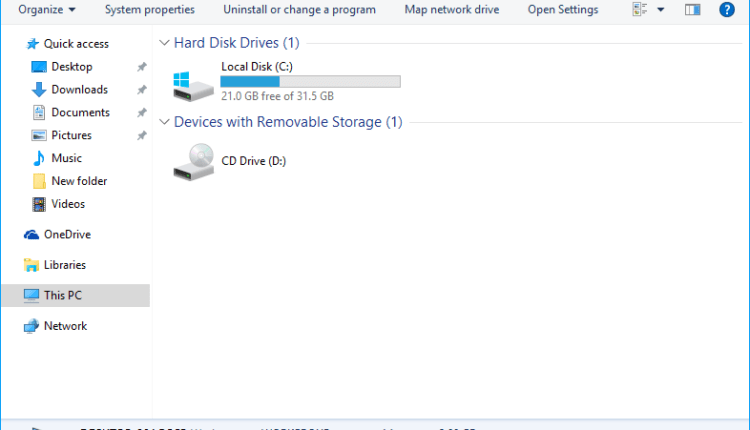
Cara Membuat File Explorer Windows 10 Seperti File Explorer Windows 7
Cara Membuat File Explorer Windows 10 Seperti File Explorer Windows 7 | Kembali Windows 8 Microsoft memodifikasi tampilan dan nuansa dari File Explorer dengan ikon baru, fitur baru, menu ribbon, dll Bahkan, mereka bahkan mengubah nama dari Windows Explorer ke File Explorer, yang membuat banyak akal. Jelas, ada beberapa yang tidak suka gaya File Explorer baru. Jika Anda benar-benar menyukai gaya File Explorer Windows 7 atau hanya benci menu ribbon di File Explorer baru, Anda dapat dengan mudah memodifikasi tampilan dan nuansa dari File Explorer untuk meniru gaya Windows 7. Berikut adalah bagaimana Anda bisa melakukan itu.
Membuat File Explorer Terlihat Seperti File Explorer Windows 7
Catatan: kita akan menggunakan software pihak ketiga untuk memodifikasi file explorer. Sebelum membuat perubahan, pastikan bahwa Anda membuat cadangan sistem. Hal ini membantu Anda untuk memulihkan kembali jika sesuatu yang buruk terjadi.
Untuk memulai, kita perlu mengubah default file tampilan Explorer dari “Quick Access” untuk “This PC.” Untuk melakukan itu membuka File Explorer dengan menekan shortcut keyboard “Win + E.” Pilih pilihan “View” , dan kemudian klik pada “Options” muncul pada menu ribbon.

Pada jendela Options pilih opsi “This PC” dari menu drop-down di samping “Open File Explorer to.”
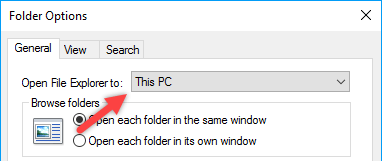
Setelah Anda selesai dengan This PC pergi ke depan dan mendownload OldNewExplorer. Ekstrak isinya ke desktop Anda dan menjalankan file “OldNewExplorerCfg.exe.”
Download : Download old new explorer
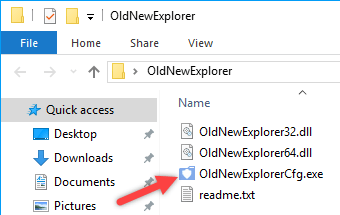
Setelah membuka OldNewExplorer, pilih kedua kotak centang di bawah kategori “Behaviour“. Opsi pertama membawa kembali ke gaya Windows 7 pengelompokan sehingga Anda tidak lagi melihat eksternal atau USB drive Anda berikutnya ke hard drive Anda, bukan mereka akan muncul di bagian terpisah.
Pilihan kedua menggunakan Perpustakaan, seperti di Windows 7, dan menghilangkan bagian “Folder” dari File Explorer.
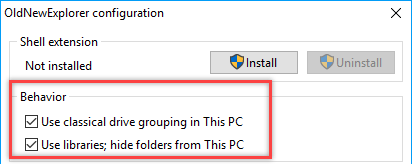
Di bawah bagian Appearance, pilih centang semua kotak. Pilihan ini akan mengubah File Explorer agar cocok dengan gaya Windows 7. Anda juga dapat memilih penampilan gaya dan gaya status bar menggunakan menu drop-down di samping mereka. Namun, dianjurkan bahwa Anda meninggalkan dengan default.
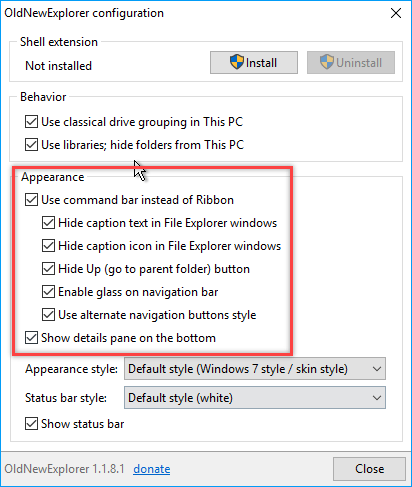 Setelah Anda selesai dengan segala sesuatu, klik pada tombol “Install” muncul di bagian atas jendela.
Setelah Anda selesai dengan segala sesuatu, klik pada tombol “Install” muncul di bagian atas jendela.
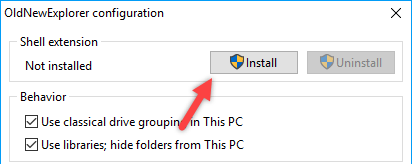
Tindakan ini menginstal dan memodifikasi semua entri registry yang diperlukan. Setelah ini dilakukan, Anda akan memiliki File Explorer Anda bergaya Windows 7. Jika Anda ingin Anda juga dapat menghapus menu Quick Access dari sidebar kiri.
baca juga : 5 Cara Mengubah Registry untuk Optimalkan Windows 10
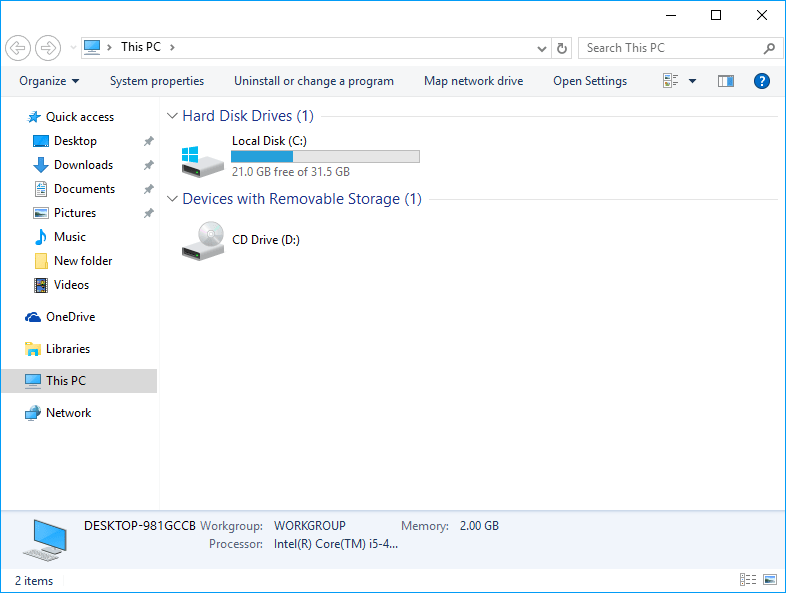
Sama seperti di Windows 7 Anda akan memiliki menu navigasi klasik Anda di bagian atas jendela.
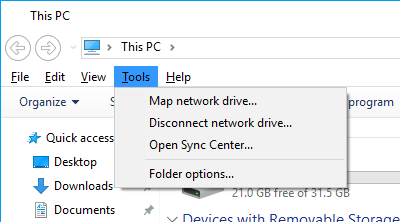
Jika Anda ingin kembali, cukup membuka aplikasi OldNewExplorer, dan klik pada tombol “Uninstall“. Tindakan ini akan membatalkan semua perubahan.
referensi dan images :
- maketecheasier.com
